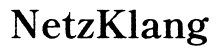Einleitung
Die Apple Watch Ultra bietet eine beeindruckende Vielfalt an Funktionen, die den Alltag erleichtern. Doch hin und wieder können auch bei dieser innovativen Technologie Softwareprobleme auftreten. Ein Neustart kann nicht nur kleinere Fehler beheben, sondern auch die Leistung der Uhr erheblich verbessern. In diesem Leitfaden zeigen wir Ihnen, wie Sie Ihre Apple Watch Ultra effizient neu starten und worauf Sie achten sollten, um Störungen zu vermeiden.

Warum Ihre Apple Watch Ultra neu starten?
Der Neustart Ihrer Apple Watch Ultra kann wie eine Art Reinigung der Betriebsumgebung wirken. Wenn Ihr Gerät langsamer arbeitet, plötzlich reagiert oder Apps abstürzen, ist dies oft ein Zeichen dafür, dass ein Neustart erforderlich ist. Der Vorteil eines Neustarts liegt in der Behebung von Cache-Problemen und der temporären Speicherüberlastung, was zur Verbesserung der Gesamtleistung führt. Regelmäßige Neustarts stellen außerdem sicher, dass Ihre Geräte-Software funktioniert, wie sie sollte.

Schritt-für-Schritt-Anleitung: Apple Watch Ultra Soft Reset
Ein Soft Reset ist eine effektive Methode, kleine Fehler zu beheben, ohne dass Daten verloren gehen. So gehen Sie vor:
1. Halten Sie die Seitentaste und die Digital Crown simultan gedrückt.
2. Lassen Sie die Tasten los, sobald das Apple-Logo erscheint, in der Regel nach etwa 10 Sekunden.
Dieser Prozess ist besonders nützlich, wenn Ihre Uhr langsam ist oder App-Abstürze die Benutzererfahrung beeinträchtigen.
Schritt-für-Schritt-Anleitung: Apple Watch Ultra Hard Reset
Wenn ein Soft Reset nicht ausreicht, können Sie Ihre Uhr auf die Werkseinstellungen zurücksetzen. Beachten Sie, dass dadurch alle persönlichen Daten gelöscht werden.
1. Öffnen Sie die ‘Einstellungen’ auf Ihrer Apple Watch.
2. Navigieren Sie zu ‘Allgemein’ und wählen Sie ‘Zurücksetzen’.
3. Tippen Sie auf ‘Alle Inhalte & Einstellungen löschen’ und bestätigen Sie den Vorgang.
Nach dem erfolgreichem Abschluss wird Ihre Uhr neu gestartet und ist frisch zurückgesetzt. Dieser Prozess behält sich für schwerwiegendere Softwareprobleme vor.
Häufige Probleme nach dem Neustart und deren Lösungen
Auch nach einem Neustart können gelegentlich kleinere Probleme auftreten. Dazu zählen:
– App-Abstürze: Überprüfen Sie die Verfügbarkeit von Updates und installieren Sie diese umgehend.
– Verbindungsprobleme: Überprüfen Sie Bluetooth- und Wi-Fi-Einstellungen und koppeln Sie das Gerät bei Bedarf erneut.
– Leistungsprobleme: Deaktivieren Sie Funktionen wie Hintergrundaktualisierungen, um die Batterielaufzeit zu verbessern.
Mit diesen Schritten stellen Sie sicher, dass Ihre Apple Watch Ultra wieder reibungslos funktioniert.

Tipps und Tricks zur optimalen Nutzung nach dem Neustart
Nach einem erfolgreichen Neustart können Sie die Leistung Ihrer Apple Watch weiter maximieren. Integrieren Sie Widgets für einen schnelleren Zugriff auf bevorzugte Funktionen, passen Sie die Zifferblätter individuell an und justieren Sie Benachrichtigungen, um Ihre Effizienz zu steigern. Diese Anpassungen helfen nicht nur bei der Personalisierung, sondern auch bei der Verbesserung der Benutzererfahrung.
Sicherheit und regelmäßige Pflege Ihrer Apple Watch Ultra
Um die Lebensdauer Ihrer Apple Watch Ultra zu verlängern, sollten regelmäßige Software-Updates und Sicherheitsmaßnahmen beachtet werden. Darüber hinaus empfiehlt es sich, Schutzzubehör wie Hüllen oder Schutzgläser zu verwenden. Achtsame Pflege trägt dazu bei, Ihre Uhr vor alltäglichem Verschleiß zu schützen und ihre Funktionalität zu maximieren.
Fazit
Das Neustarten Ihrer Apple Watch Ultra kann erheblich zur Behebung von Softwareproblemen und zur Aufrechterhaltung der Geräteleistung beitragen. Durch das Verständnis der verschiedenen Reset-Methoden und deren ordnungsgemäße Anwendung stellen Sie sicher, dass Ihre Uhr immer optimal funktioniert.
Häufig gestellte Fragen
Wie oft sollte ich meine Apple Watch Ultra neu starten?
Ein regelmäßiger Neustart, z.B. einmal pro Woche, kann die Leistung optimieren und kleinere Probleme vermeiden.
Was tun, wenn die Apple Watch Ultra nicht neu startet?
Versuchen Sie, die Uhr an die Ladestation anzuschließen und die Tasten erneut zu drücken. Bei anhaltenden Problemen kontaktieren Sie den Apple Support.
Verliere ich Daten durch einen Hard Reset?
Ein Hard Reset löscht alle persönlichen Daten. Erstellen Sie unbedingt ein Backup, bevor Sie fortfahren.